2017.09.24
【WordPress】httpからhttpsへ常時SSL化する方法(シングルサイト・マルチサイト対応)
Googleが常時SSLを推奨しており、ChromeのアドレスバーにおけるWebサイトの安全性表示の内容が変更になると発表しています。
それに伴い、WordPressで構築されているサイト(シングルサイト・マルチサイト)を常時SSL化することが多くなりまして、方法をメモメモ。
シングルサイトの場合
●「設定」⇒「一般」の[WordPress アドレス (URL)][サイトアドレス (URL)]をhttpsに変更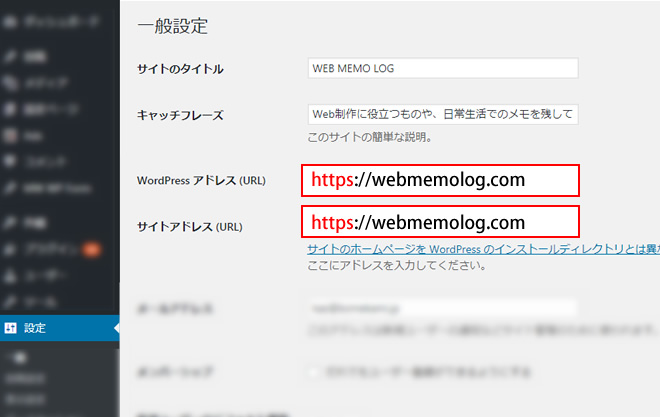
●サイト・記事の中の「http」を「https」に変更
プラグイン「Search Regex」等で変更
●「.htaccess」を編集
<IfModule mod_rewrite.c>
RewriteEngine On
RewriteCond %{HTTPS} off
RewriteRule ^(.*)$ https://%{HTTP_HOST}%{REQUEST_URI} [R=301,L]
</IfModule>マルチサイトの場合
●「サイトネットワーク管理者」⇒「サイト」⇒「対象のパス」⇒「設定」にて[Siteurl]をhttpsに変更。
ただし、親サイトのURLは書き換えることができないため、親サイトのURLを書き換えるにはデータベースを直接書き換える必要があり。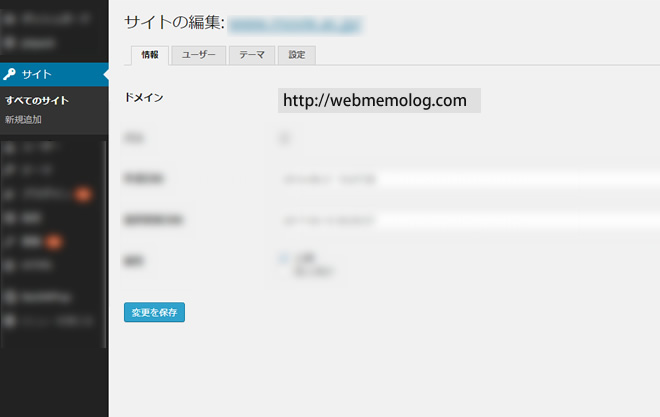
書き換えるテーブルは「wp_options」。この中に「siteurl」という列があるのでこれをphpAdminなどで書き換える。
●サイト・記事の中の「http」を「https」に変更
プラグイン「Search Regex」等で変更
●「.htaccess」を編集
<IfModule mod_rewrite.c>
RewriteEngine On
RewriteCond %{HTTPS} off
RewriteRule ^(.*)$ https://%{HTTP_HOST}%{REQUEST_URI} [R=301,L]
</IfModule>その他
サイトのSSL化が終了したら、下記も忘れず設定変更。
●Google Analytics
●Google Search Console
【参考】サイトのhttps化が終わった後は、GoogleアナリティクスとSearch Consoleの設定をちゃんと変更しよう | ブログマーケッターJUNICHI